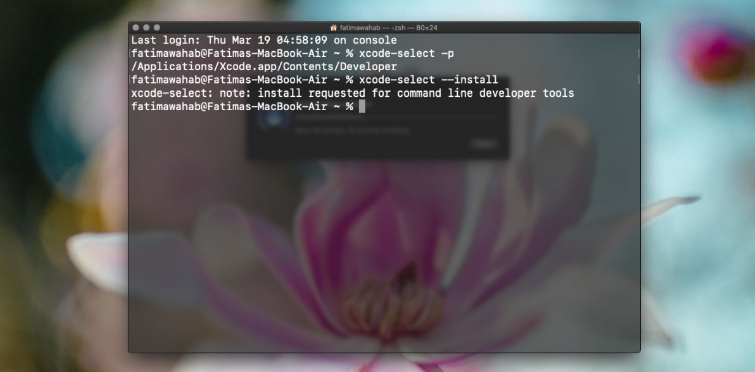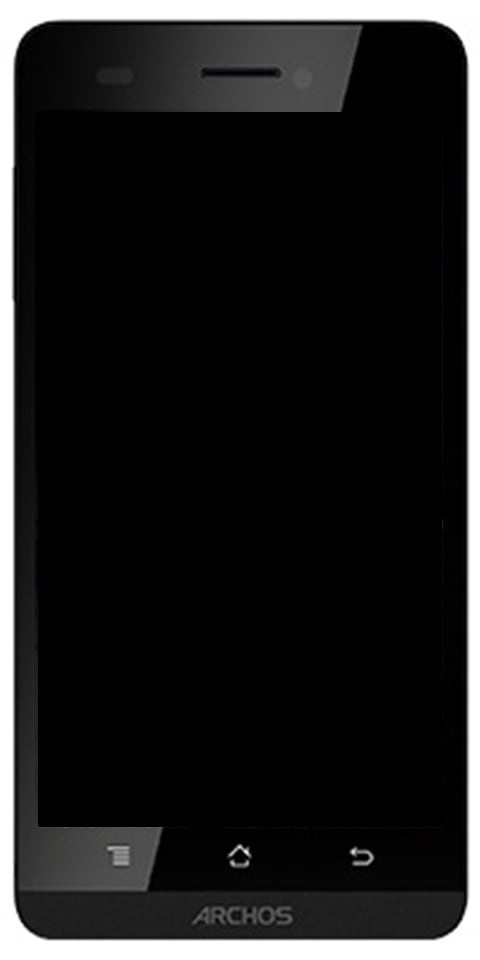Само хитни позиви - зашто то мој телефон каже?
Да ли се на екрану вашег телефона приказује порука Само хитни позиви и питате се зашто? У овом посту ћемо покрити уобичајене ствари због којих се ова порука приказује на вашем телефону. И није вам омогућио нормално упућивање позива.
Једно од најчешћих питања с којима се корисници Андроида суочавају су само хитни позиви. Што вам не дозвољава да упућујете позиве или користите било које друге мрежне функције телефона. Технички гледано, нисте у могућности да користите неке основне функције и ово може бити врло фрустрирајуће.

Међутим, као и свако друго уобичајено издање Андроид паметног телефона. Постоји неколико решења која можете применити, без обзира на телефон који имате.
Такође смо саставили комплетан водич са решењима која можете применити ако ваш телефон каже само хитне позиве. Међутим, ово је погодно за било који телефон који ради на Андроид-у. Без много даљег размишљања, да видимо како можете да се решите овог проблема.
Да ли сте платили рачун?
Да ли је прошло неко време откако сте платили бежични оператер? Неки корисници понекад потпуно забораве на плаћање рачуна. А оператер их искључује са мреже. Ако је то случај, ваш оператер је можда искључио вашу услугу. У основи, у овом случају то није техничко питање, јер телефон ради глатко. Уверите се да је рачун за бежичну мрежу плаћен и да се телефон прилично брзо врати у нормалу. Пре него што размотрите потенцијално решење, уверите се да сте платили претплату.
Сим картица је правилно уметнута или није?
Ако ваша СИМ картица није уметнута или није правилно постављена. Тада то може довести до тога да ваш телефон дозвољава позиве само на 911. Уверите се да је СИМ картица сигурно уметнута у утор. Можда неће сметати ако га уклоните и поново поставите.

СИМ картица је врло мала. Обично је величине нокта и налази се негде близу батерије или у бочном отвору за избацивање. Ако не знате где се СИМ картица налази на уређају, потражите документацију за уређај.
Можда ћете желети и да испробате другу СИМ картицу у случају да је неисправна. Морали бисте да набавите заменску СИМ картицу од свог бежичног оператера без накнаде.
Белешка:
Не користе сви уређаји СИМ картицу, али већина ових дана користи.
Да ли сте поново покренули телефон?
Ако још увек нисте покушали да искључите телефон, учините то. Понекад једноставан програм за поновно покретање реши много ствари. Искључите телефон. Оставите га неколико секунди. Затим га поново укључите. И погледајте да ли мрежа сада исправно ради.
Прекид услуге?
Понекад може да постоји проблем са мрежом оператера. То ће довести до тога да телефон неће радити исправно. У већини случајева, телефон ће подразумевано приказати поруку само за хитне позиве.
Да ли примате одговарајући сигнал:
Па, немојмо игнорисати овај сценарио, у којем ће ваш телефон можда приказивати хитне позиве само због проблема у вези са мрежом. Приказује ову поруку када не може да се повеже са бежичним торњем на вашој мрежи. Омогућава хитне позиве. Зато што је повезан са торњем који није део мреже вашег бежичног оператера.
Можда ћете желети да проверите да ли ваш телефон има поставке. То вам омогућава упућивање позива током роминга. Ако ово урадите. Тада ће ваш бежични оператер можда наплаћивати више за позиве.
Последње: Враћање на фабричка подешавања:
Ако немате довољно среће и испробали сте све горе наведене ставке. А порука Хитни позиви се и даље појављује. Тада ћете можда желети да покушате да ресетујете уређај на фабричка подешавања. Обавезно имате потпуну резервну копију података пре него што фабрички ресетујете телефон.
У случају да то не учините, идите на Подешавања> Резервне копије и ресетовање. Морате сачекати док не буде спреман и синхронизован са Гоогле налогом. После овога следите ове кораке:
- Идите у Подешавања и потражите системски мени, а затим га додирните
- Изаберите Ресет опцију
- Одавде одаберите Избриши све податке (ресетовање на фабричка подешавања)
- Затим се померите до дна странице и потражите Ресетуј телефон, а затим га изаберите
- Унесите ПИН уређаја
- Изаберите Настави
- Затим изаберите Избриши све
- Сачекајте док се процес не заврши и телефон се поново покрене
Опет, као и у другим случајевима. Ови кораци се могу мало разликовати, у зависности од телефона.
Надамо се да ћете пронаћи решење за свој телефон. То су говорили само хитни позиви. Такође, ако имате питања у вези са овим чланком, само нас обавестите у одељку за коментаре испод. Желим ти пријатан дан!
Такође погледајте: Како прегледати пуну Фацебоок страницу - Десктоп верзија